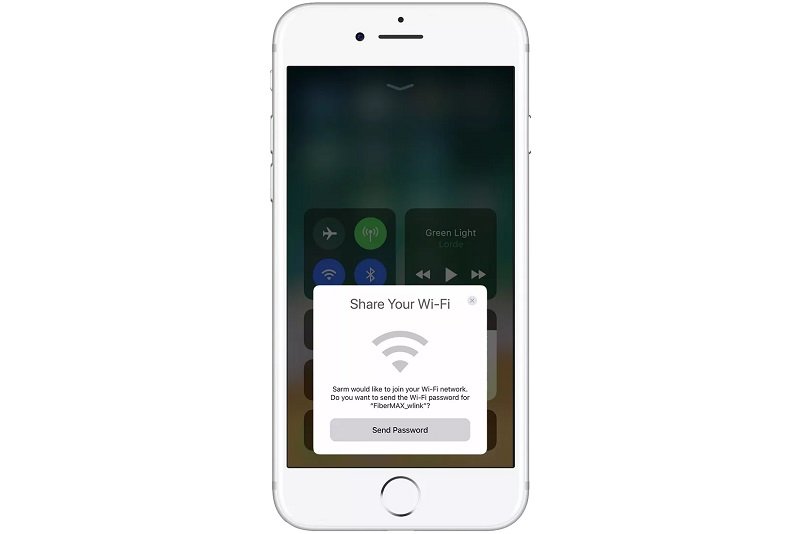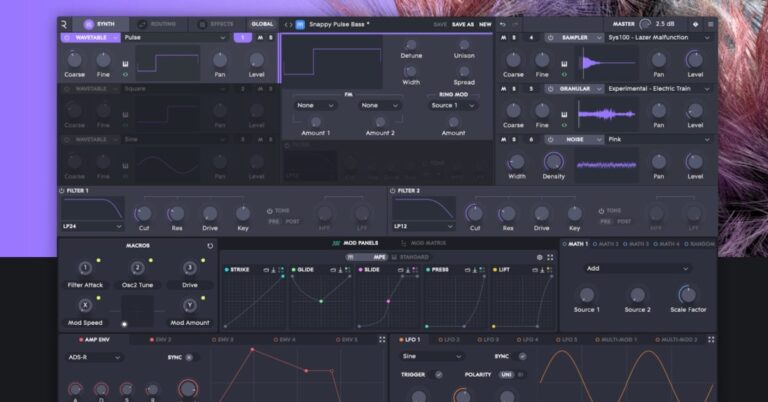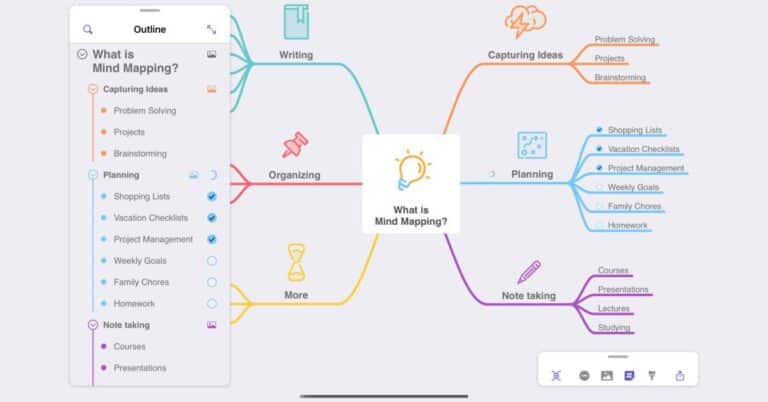3 דרכים למצוא סיסמת WiFi מחוברת באנדרואיד או אייפון
רוצה לדעת את הסיסמה של רשת ה-WiFi שהטלפון שלך מחובר אליה? מציאת הסיסמה של רשת יכולה להיות חשובה מסיבות רבות, לפעמים אולי שכחת את הסיסמה של רשת שמורה, או לפעמים אינך רוצה לחבר אנשים אחרים ל-WiFi שאתה משתמש בו. כבר מחוברים אך לא יודע את הסיסמה. ובכן, כדי לעזור לך, נספר לך כמה דרכים למצוא את סיסמת ה-WiFi המחוברת בטלפון שלך.
דרכים למצוא את סיסמת ה-WiFi המחוברת
אתה יכול למצוא בקלות סיסמאות WiFi אם אתה משתמש בגרסת אנדרואיד העדכנית ביותר. אחרת, באנדרואיד הישן כמו גם באייפון, זו משימה לא פשוטה. בוא נראה את הדרכים האלה למצוא סיסמאות לרשת ה-WiFi שלך.
מצא את סיסמת ה-Wi-Fi באנדרואיד
קודם כל, אם אתה משתמש באנדרואיד 10 ומעלה, אתה יכול לגשת אליו בקלות בהגדרות הרשת שלך. כך:
1. עבור אל הגדרות בטלפון ובחר רשת ואינטרנט.
2. כאן, הקש על Wi-Fi ובחר את הרשת שעבורה ברצונך לדעת את הסיסמה. (תצטרך להקיש על רשתות שמורות כדי לראות רשתות אחרות אם אינך מחובר עדיין לאותה רשת).
3. כעת הקש על סמל גלגל השיניים שלידו ולאחר מכן הקש על שתף.
4. ודא שזה אתה, ואז סיסמת הרשת תוצג מתחת לקוד QR.
עם זאת, אם בטלפון האנדרואיד שלך פועל Android 9 Pie או גרסה מוקדמת יותר, תוכל להציג את סיסמת ה-Wi-Fi רק באמצעות אפליקציות של צד שלישי. חשוב מכך, תצטרך גם לבצע רוט במכשיר שלך כדי שהאפליקציות הללו יפעלו. אחד מהיישומים הללו הוא מציג סיסמאות WiFi.
בדוק את דף הניהול של הנתב
אתה יכול גם לבדוק את דף הניהול של נתב ה-Wi-Fi כדי לבדוק את הסיסמה אם החיבור חדש ואף אחד לא שינה את הסיסמה עדיין. אתה יכול להציג מידע על רשת Wi-Fi בטלפון שלך.
בטלפון אנדרואיד שלך, עבור להגדרות רשת ה-WiFi הללו על ידי ביצוע השלבים שהוזכרו לעיל, כעת הקש על מתקדם, ותחת פרטי רשת, תוכל לראות את כתובת ה-IP של הנתב, שתהיה משהו כמו 192.168.01.
לאחר מכן, הקלידו זאת בשורת הכתובת של הדפדפן שלכם, והיא תבקש מכם להיכנס לראוטר שלכם עם שם המשתמש והסיסמה שיצרתם בזמן הגדרת הנתב. אם גם אתה לא יודע, ייתכן שלא שינית את ברירת המחדל. אז נסה admin/admin.
לאחר שנכנסת, לכל מנהל נתב יש קבוצה שונה של שלבים למציאת סיסמת ה-Wi-Fi. נסה לחפש הגדרות Wi-Fi או שם בדף זה ואולי תמצא אותו.
מצא את סיסמת ה-Wi-Fi באייפון שלך
אתה לא יכול למצוא סיסמת Wi-Fi ישירות באייפון שלך מכיוון שאפל לא מספקת תכונה כזו ב-iOS. אתה לא יכול למצוא אותו למרות שהוא רשום. עם זאת, ישנן אפשרויות אחרות לשיתוף ה-WiFi של האייפון שלך.
קודם כל, אם אתה משתמש ב-iOS 11 ואילך והאדם השני משתמש גם הוא באותה גרסת מערכת הפעלה, אתה יכול לשתף את ה-Wi-Fi שלך בכמה שלבים.
יש גם כמה דרישות אחרות כדי שתכונה זו תפעל: מזהה Apple של אותו אדם חייב להיות באפליקציית אנשי הקשר שלך, ו-Bluetooth חייב להיות מופעל בשני המכשירים. כמו כן, שני המכשירים צריכים להיות בקרבת מקום.
כעת הנה איך לשתף Wi-Fi:
1. מקם את האייפון שלך ליד האייפון של חברך.
2. כעת חבר שלך צריך לנסות להתחבר לאותה רשת Wi-Fi שאתה רוצה לשתף.
3. תראה חלון מוקפץ "שתף את ה-Wi-Fi שלך" על מסך האייפון שלך.
4. הקש על "שתף סיסמה".
זהו זה. ה-Wi-Fi שלך יתחבר לאייפון שלך. לאחר מכן, ב-iPhone, הקש על סיום.
שנית, אנשים אחרים יכולים להתחבר לאותו WiFi כמו האייפון שלך דרך הנקודה החמה האישית של האייפון שלך. כאשר אתה מפעיל את הנקודה החמה באייפון שלך, המכשיר שלך עובד כנתב ה-Wi-Fi וכל אחד יכול להתחבר אליו באמצעות הסיסמה, וזה קל מאוד.
בצע את השלבים המוזכרים להלן:
1. עבור להגדרות באייפון שלך.
2. לאחר מכן הקש על נקודה חמה אישית.
3. כאן, ליד תפריט Wi-Fi Password, תהיה הסיסמה לנקודה החמה האישית שלך.
זהו, אתה יכול להישאר מחובר ל-WiFi ולתת את סיסמת ה"נקודה החמה" האישית שלך לאנשים שרוצים להתחבר ל-WiFi שלך.
אלו הן הדרכים למצוא סיסמת WiFi מחוברת בטלפון שלך. לעוד מהטיפים והטריקים האלה, הישארו מעודכנים!